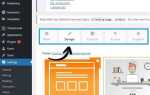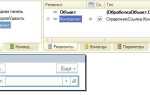Если вы хотите настроить локальный сайт WordPress на своем компьютере для тестирования или разработки, вам понадобится установить его на локальный сервер. В отличие от установки на хостинг, локальная установка дает вам полную свободу для экспериментов без риска для публичного сайта. В этом руководстве мы шаг за шагом разберем, как скачать и настроить WordPress на ваш ПК.
Для начала вам потребуется установить серверное ПО, такое как XAMPP или WAMP. Эти программы позволяют запускать веб-сервер Apache, а также базу данных MySQL, что необходимо для работы WordPress. После этого вы сможете загрузить последнюю версию WordPress с официального сайта и перенести ее на локальный сервер.
После установки серверного ПО и скачивания самой платформы WordPress, предстоит настроить базу данных и сконфигурировать настройки. Важно следовать шагам, чтобы избежать ошибок в процессе настройки, особенно при выборе версии PHP и других параметров сервера. В нашем пошаговом руководстве мы подробно расскажем, как это сделать и какие параметры стоит выбрать для оптимальной работы сайта.
Загрузка установочного пакета WordPress с официального сайта
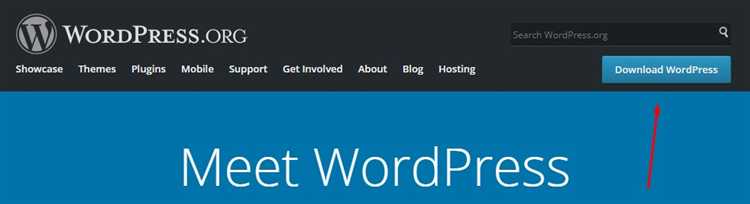
Для того чтобы скачать последнюю версию WordPress, необходимо посетить официальную страницу загрузки. Перейдите по ссылке: https://wordpress.org/download/.
На странице загрузки вы увидите кнопку «Скачать WordPress». При нажатии на нее автоматически начнется скачивание архива в формате .zip. Этот архив содержит все необходимые файлы для установки WordPress на ваш сервер или локальный компьютер.
Убедитесь, что загружаете файл с официального источника. Скачивание с других сайтов может привести к получению поддельных или устаревших версий, что создаст риски безопасности.
После завершения скачивания перейдите в папку, куда был сохранен файл, и распакуйте архив с помощью любого архиватора, поддерживающего формат .zip.
Выбор подходящей версии WordPress для локальной установки
При выборе версии WordPress для локальной установки важно учитывать несколько факторов. На данный момент существует две основные версии WordPress: стабильная (для общего использования) и версия для разработчиков (бета, альфа и RC). Если вам нужно создать сайт для дальнейшей работы в интернете, рекомендуется использовать стабильную версию. Она уже прошла все необходимые тесты и подходит для большинства пользователей.
Для локальной установки WordPress оптимально использовать последнюю стабильную версию. Это гарантирует, что все функции и обновления безопасности будут работать корректно, а ваш сайт будет иметь хорошую производительность. Загрузить такую версию можно с официального сайта WordPress.org.
Если вы планируете тестировать новые функции или разрабатывать кастомные темы и плагины, можно использовать тестовые версии. Однако такие версии могут содержать ошибки, и их не рекомендуется устанавливать на рабочие сайты. Для этих целей подходят версии с пометкой «nightly» или «beta». Они предоставляют самые последние изменения, но также могут включать нестабильные компоненты.
Еще один момент, который стоит учитывать – это совместимость с вашей локальной средой. Например, некоторые версии WordPress могут требовать более новых версий PHP или MySQL. Важно проверить требования, указанные на странице загрузки, чтобы избежать проблем с установкой и работой сайта.
Резюмируя, для локальной установки для большинства пользователей лучшим выбором будет последняя стабильная версия WordPress. Для разработчиков, занимающихся тестированием или созданием плагинов, подойдут версии для разработчиков, но при этом следует помнить о возможных рисках нестабильности.
Скачивание и установка XAMPP для запуска WordPress на ПК
- Перейдите на официальный сайт XAMPP. Зайдите на страницу https://www.apachefriends.org/ru/index.html и выберите версию XAMPP, соответствующую вашей операционной системе (Windows, Linux или macOS). Для Windows выберите версию, которая включает в себя PHP и MySQL в актуальных версиях.
- Скачайте установочный файл. Нажмите на кнопку загрузки для вашей системы. Файл будет загружен в формате .exe (для Windows).
- Запустите установку. Дважды кликните по скачанному файлу. Убедитесь, что у вас есть права администратора для выполнения установки. Следуйте инструкциям на экране, выбирая стандартные настройки.
- Выбор компонентов. На этапе выбора компонентов не меняйте стандартные параметры, оставив включенными Apache, MySQL и PHP. Это обеспечит правильную работу WordPress.
- Укажите папку для установки. Обычно XAMPP устанавливается в папку «C:\xampp». Вы можете изменить путь, если это необходимо, но лучше оставить стандартный.
- Завершите установку. После завершения установки запустите XAMPP Control Panel. В нем вы увидите список сервисов – Apache и MySQL. Для начала работы с WordPress включите оба сервиса, нажав «Start» рядом с каждым.
- Проверьте работу XAMPP. Откройте браузер и введите в адресной строке
http://localhost. Если установка прошла успешно, вы увидите страницу приветствия XAMPP.
Теперь XAMPP готов к работе, и вы можете продолжить установку WordPress на свой локальный сервер.
Размещение файлов WordPress в папке хостинга XAMPP
После того как архив с WordPress был скачан и распакован, необходимо разместить его файлы в соответствующей папке хостинга, который предоставляется XAMPP. Для этого откройте папку, в которую установлен XAMPP, обычно это C:\xampp. В ней найдите папку htdocs. Это корневая директория для размещения веб-проектов.
Перетащите все файлы и папки из распакованного архива WordPress в папку htdocs. Важно, чтобы структура каталогов оставалась неизменной. То есть внутри htdocs должна появиться папка с файлами WordPress, а не просто файлы без каталога.
Если вы хотите, чтобы ваш сайт был доступен по определенному адресу, например, localhost/wordpress, создайте в папке htdocs подкаталог wordpress и поместите все файлы в него.
После этого необходимо настроить права доступа к файлам. Обычно для локальной разработки этого не требуется, но если вы столкнулись с проблемами доступа, убедитесь, что папка htdocs и её содержимое имеют соответствующие права для записи и чтения.
Теперь, когда файлы WordPress находятся в нужной папке, можно переходить к запуску XAMPP и настройке базы данных, чтобы продолжить установку и настройку WordPress.
Настройка базы данных MySQL для WordPress

Перед установкой WordPress необходимо создать базу данных в MySQL, которая будет использоваться для хранения всей информации на вашем сайте, включая контент, настройки и пользователей.
Для создания базы данных используйте панель управления хостингом (например, cPanel) или командную строку MySQL. Ниже рассмотрены шаги для обоих вариантов.
Шаг 1: Создание базы данных через cPanel
1. Войдите в cPanel и найдите раздел «MySQL Databases».
2. В поле «Create New Database» введите имя базы данных (например, «wordpress_db») и нажмите «Create Database».
3. Перейдите в раздел «MySQL Users» и создайте нового пользователя. Укажите имя пользователя и пароль. Запишите эти данные, они понадобятся при настройке WordPress.
4. После создания пользователя перейдите к разделу «Add User to Database» и добавьте пользователя к только что созданной базе данных. Выберите права для пользователя (рекомендуется «All Privileges»).
Шаг 2: Создание базы данных через командную строку
1. Войдите на сервер через SSH.
2. Запустите команду для входа в MySQL: mysql -u root -p.
3. Создайте базу данных: CREATE DATABASE wordpress_db;.
4. Создайте пользователя и назначьте ему пароль: CREATE USER 'wp_user'@'localhost' IDENTIFIED BY 'your_password';.
5. Дайте пользователю все права на базу данных: GRANT ALL PRIVILEGES ON wordpress_db.* TO 'wp_user'@'localhost';.
6. Примените изменения: FLUSH PRIVILEGES;.
Шаг 3: Настройка конфигурации WordPress
При установке WordPress вы будете перенаправлены на страницу, где необходимо ввести данные для подключения к базе данных. Укажите:
- Имя базы данных – «wordpress_db».
- Имя пользователя – «wp_user».
- Пароль – тот, который вы установили при создании пользователя.
- Хост – обычно это «localhost».
После ввода этих данных WordPress сможет подключиться к базе и продолжить установку. Важно использовать надежные пароли для безопасности вашего сайта.
Запуск процесса установки WordPress через локальный сервер
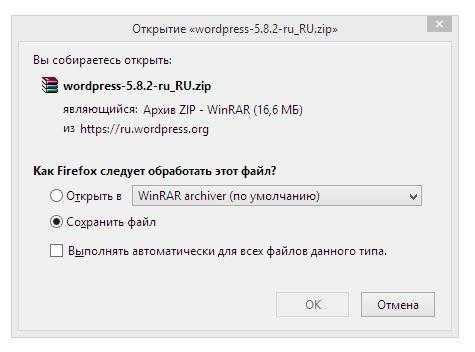
Чтобы установить WordPress на локальном сервере, необходимо сначала настроить среду для работы с PHP и базой данных MySQL. Для этого используются программы, такие как XAMPP или WAMP, которые включают все необходимые компоненты.
- Скачайте и установите XAMPP или WAMP на свой компьютер. Это обеспечит вас веб-сервером Apache, а также базой данных MySQL и интерпретатором PHP.
- После установки откройте панель управления XAMPP или WAMP и запустите сервер Apache и MySQL. Убедитесь, что оба компонента работают корректно.
- Теперь создайте базу данных для WordPress. Перейдите в phpMyAdmin, который доступен через локальный сервер (обычно по адресу http://localhost/phpmyadmin/). Введите название базы данных, например, «wordpress», и нажмите «Создать».
- Скачайте последнюю версию WordPress с официального сайта (https://wordpress.org/download/).
- Распакуйте архив с WordPress в папку, доступную вашему локальному серверу. Для XAMPP это будет папка «htdocs» (например, C:\xampp\htdocs\wordpress).
- Теперь откройте в браузере адрес http://localhost/wordpress. Вы будете перенаправлены на страницу установки WordPress.
- В процессе установки укажите данные для подключения к базе данных. В поле «Имя базы данных» введите название базы данных, которую вы создали (например, «wordpress»). В поле «Имя пользователя» используйте «root», а в поле «Пароль» оставьте пустым (если вы не настроили пароль для MySQL).
- После успешного подключения к базе данных перейдите к следующему шагу и завершите установку, указав название сайта, логин и пароль администратора.
После выполнения этих шагов ваш локальный сервер будет готов для работы с WordPress. Вы сможете приступить к разработке сайта или тестированию функционала в безопасной среде.
Завершение установки: создание учетной записи администратора
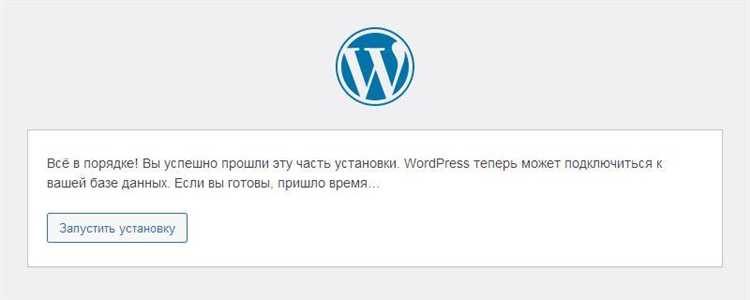
После завершения установки WordPress на ваш компьютер, вам будет предложено создать учетную запись администратора для доступа к административной панели. Этот шаг критичен для начала работы с сайтом.
Введите уникальное имя пользователя. Использование стандартных имен, таких как «admin», увеличивает риски безопасности. Постарайтесь выбрать комбинацию символов, которая будет сложно угадать.
Укажите надежный пароль. WordPress проверяет его сложность, и система должна предупредить вас, если он слишком слабый. Рекомендуется использовать минимум 12 символов, включая заглавные и строчные буквы, цифры и специальные знаки. Лучше всего использовать генераторы паролей для создания случайных и безопасных комбинаций.
Укажите ваш рабочий email. Это будет основной способ восстановления пароля и получения уведомлений о важных событиях на сайте. Используйте актуальный email, к которому у вас есть доступ.
Выберите язык интерфейса. WordPress позволяет настроить язык панели управления, чтобы вам было удобно работать. Вы можете изменить язык в любой момент в настройках, но лучше выбрать сразу нужный, чтобы избежать дополнительных настроек в дальнейшем.
Не забудьте поставить галочку рядом с пунктом «Принимать все уведомления и новости от WordPress», если хотите получать важные обновления по безопасности и новшества платформы.
После этого нажмите кнопку «Установить WordPress», и система завершит процесс настройки учетной записи администратора. Вы сможете войти в админ-панель, используя имя пользователя и пароль, которые вы указали.
Проверка работоспособности локального сайта WordPress на компьютере
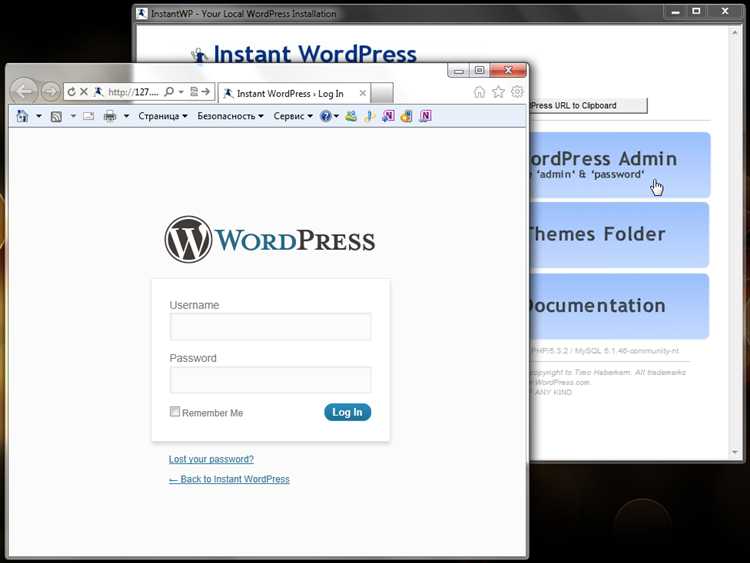
Если отображается ошибка подключения к базе данных, проверьте файл wp-config.php. Убедитесь, что параметры DB_NAME, DB_USER, DB_PASSWORD и DB_HOST соответствуют данным вашей локальной базы. По умолчанию для XAMPP это DB_USER: root, DB_PASSWORD: "", DB_HOST: localhost.
Зайдите в админку WordPress по адресу http://localhost/название_папки_сайта/wp-admin. Введите логин и пароль, указанные при установке. После входа создайте тестовую запись, опубликуйте её и проверьте отображение на главной странице. Это подтверждает работу базы данных, движка и интерфейса управления контентом.
Для проверки отправки форм и писем активируйте любой SMTP-плагин (например, WP Mail SMTP), укажите настройки локального почтового сервера и отправьте тестовое письмо. Если письмо не приходит – серверу не хватает настроек почты или он блокирует отправку.
Проверьте пермалинки. Перейдите в «Настройки» → «Постоянные ссылки» и выберите произвольную структуру. Сохраните изменения и откройте любую запись. Если появляется ошибка 404 – убедитесь, что в корне сайта есть файл .htaccess и модуль mod_rewrite включён в настройках Apache.
Завершите проверку, активировав несколько тем и плагинов из репозитория. Убедитесь, что внешний вид и функциональность сайта корректно обновляются без критических ошибок.
Вопрос-ответ:
Нужно ли устанавливать дополнительные программы перед тем, как скачать WordPress?
Да, перед установкой WordPress потребуется настроить серверную среду на компьютере. Это может быть локальный сервер, такой как XAMPP, MAMP или LocalWP. Эти программы создают имитацию веб-сервера на вашем устройстве, позволяя запускать WordPress без подключения к интернету. Без такой среды WordPress работать не будет, так как требует PHP и базу данных MySQL или MariaDB.
Где можно скачать установочные файлы WordPress, чтобы быть уверенным в их безопасности?
Надежнее всего загружать WordPress с официального сайта — wordpress.org. Там всегда размещается актуальная версия без вредоносного кода. Сторонние сайты могут содержать изменённые или устаревшие файлы, что может представлять риск для системы. Лучше избегать неофициальных источников.
Что делать, если после установки WordPress локально сайт не открывается?
Если после установки сайт не открывается, стоит проверить несколько вещей: работает ли локальный сервер (Apache и MySQL), правильно ли распакованы файлы WordPress, указаны ли верные пути в файле конфигурации wp-config.php. Также стоит убедиться, что папка с WordPress находится в нужной директории, например, в папке htdocs (для XAMPP). Часто проблема кроется в неправильно заданном имени базы данных или отсутствии пользователя с нужными правами доступа.
Можно ли установить WordPress на компьютер без подключения к интернету?
Да, можно. Интернет требуется только для первоначального скачивания установочного архива и локального сервера. После этого всё может работать полностью автономно. Это удобно, если вы хотите потренироваться или поэкспериментировать с настройками перед размещением сайта в интернете.
Сколько места на диске занимает установка WordPress?
Стандартная установка WordPress занимает около 50–60 мегабайт. Однако с добавлением тем, плагинов и пользовательских файлов размер папки может существенно увеличиться. Также стоит учитывать объём, который займёт база данных, особенно при активном использовании сайта. Поэтому рекомендуется выделить хотя бы 500 мегабайт свободного пространства для комфортной работы.